一键ghost,小猪教您电脑一键ghost
- 时间:2018年02月01日 11:59:46 来源:魔法猪系统重装大师官网 人气:3558
当系统发生故障而无法解决的时候,我们可以选择系统还原这一简便的方法去解决,不过有用户都不知道该怎么去操作,觉得很复杂,其实我们可以使用一键ghost,今天,小编就给大家推荐一键ghost工具,下面,小编就给大家整理的图文介绍。
什么是“一键ghost”一键GHOST是“DOS之家”首创的4种版本同步发布的启动盘,适应各种用户需要,既可独立使用,又能相互配合。主要功能包括:一键备份系统、一键恢复系统、中文向导、GHOST、DOS工具箱。怎么下载?下面,小编就来跟大家解说一下一键ghost下载。
一键ghost下载
在网上搜索即可进入下载也面,点击需要的版本进行下载。
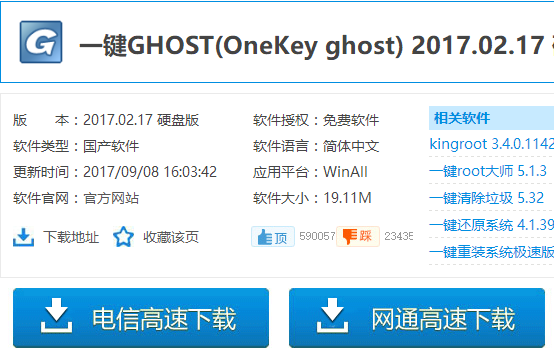
下载载图1
使用方法:
用一键GHOST(OneKey ghost)快速格式化大分区:
首先在硬盘上划分一个很小的分区(例如40MB),然后用Format命令对这个分区格式化,注意以后不要在该分区上存放任何文件;接下来用DOS启动盘重启电脑,运行Ghost,选择菜单“Local→Disk→ToImage”,将这个分区制作成一个GHO 映像文件,存放在其他分区中。
以后需要格式化某个大分区时,即可用DOS启动盘重启电脑,运行Ghost,选择菜单“Local→Disk→FromImage”,选中上述制好的GHO镜像文件,选择要格式化的大分区,按下OK键,最后再按YES键即可。
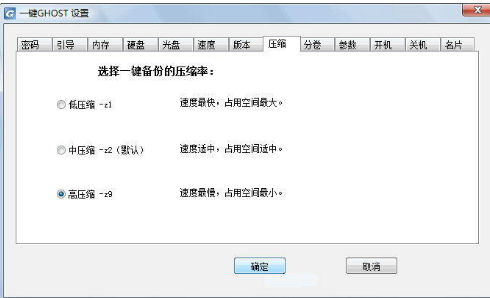
ghost载图2
一键GHOST(OneKey ghost)怎么用的:
打开"OneKey一键还原"软件(百度下载即可),打开软件后,勾选“还原系统”,然后“打开”选择已经下载的GHO文件(地址不能有中文字,且文件不能在系统盘,不然第三步骤无法点击“确定”
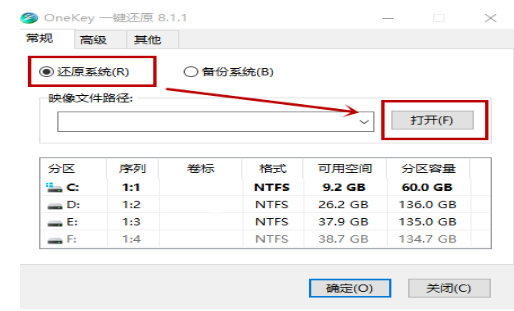
ghost载图3
选择GHO文件后点击“打开”
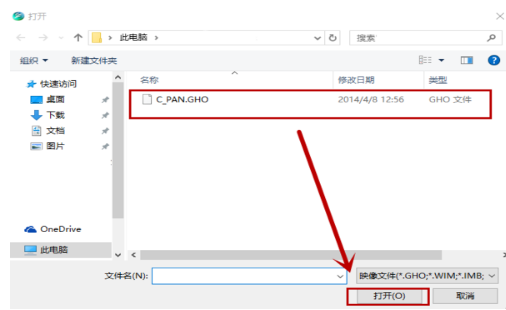
一键备份载图4
勾选C盘(系统盘),并且点击“确定”即可,电脑会自动重启还原
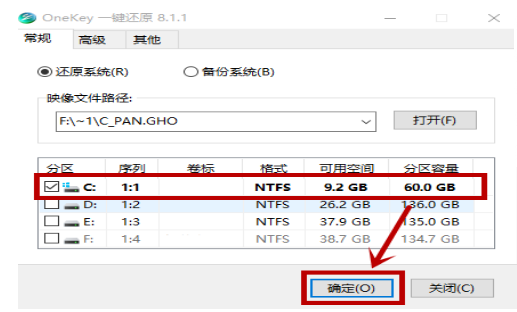
下载载图5
系统重启后自动Ghost覆盖安装
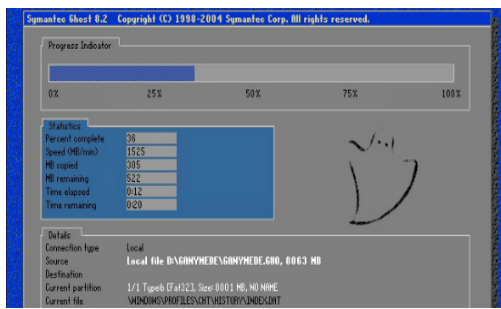
一键备份载图6
以上就是一键ghost的图文解说了,更多精彩教程尽在“小白一键重装”。
ghost,一键,一键备份,下载








